
[RISOLTO] Come importare video da iPhone a iMovie Breezily?

"Ho un video molto prezioso (della durata di 5 minuti) sul mio iPhone che vorrei inserire in un file iMovie. So come inserire le foto digitali nel mio file di foto selezionandolo sul telefono, facendo clic sull'icona Su, selezionando Posta e toccando Invia. Ma non funziona per questo video (il messaggio dice troppo grande). Suggerimenti, per favore. Grazie!"
- Poppi ha postato in Mac Forum
Se hai alcuni video clip preferiti sul tuo iPhone, potresti volerli trasformare in trailer o film come desideri. Ma prima di tutto, come importare video dal tuo iPhone a iMovie? Non preoccuparti. Con questa semplice guida, trasferirai i video dell'iPhone su iMovie da solo.
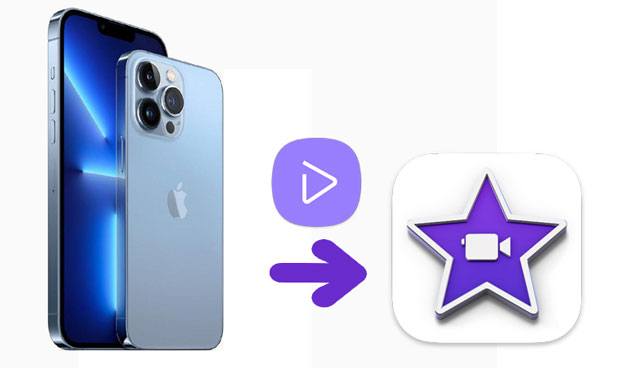
Parte 1. Come trasferire video da iPhone a iMovie direttamente
Parte 2. Come caricare video da iPhone a iMovie su Mac tramite cavo USB
Parte 3. Come trasferire video su iMovie da un altro iPhone tramite AirDrop
Parte 4. Come trasferire video da iPhone a Mac tramite Coolmuster iOS Assistant
Disponibile per dispositivi iOS e Mac, iMovie è uno strumento abbastanza utile per modificare e tagliare video gratuitamente. Per importare video da iPhone a iMovie, devi prima installare iMovie per iOS dall'App Store. Quindi segui i passaggi seguenti per aggiungerli a iMovie.
Come aggiungere video a iMovie dal tuo iPhone?
1. Installa iMovie dall'App Store se non l'hai già fatto.
2. Esegui iMovie sul tuo iPhone e tocca Progetti > Crea progetto > scegli Filmato o Trailer sullo schermo per creare un nuovo progetto.
3. Si aprirà quindi l'app Foto e ti consentirà di selezionare i video. Scegli il clip video che desideri importare in iMovie e tocca il pulsante Crea filmato in basso.
4. Una volta importato, puoi modificare e applicare effetti al video come desideri.
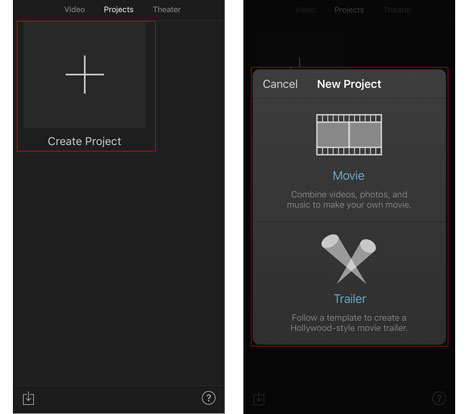
Per saperne di più:
Vuoi controllare che il tuo iPhone sia sbloccato senza una scheda SIM? Leggiamo questa guida per risolvere questo problema.
Stai cercando un potente editor video picture-in-picture? Benissimo. Questa guida ti dirà 3 strumenti efficaci.
Puoi anche aggiungere video iPhone a iMovie sul tuo Mac.
Come importare video da iPhone a iMovie su Mac?
1. Apri iMovie sul tuo Mac e collega il tuo iPhone al Mac tramite un cavo USB.
2. Nell'app iMovie, fai clic su File > Importa dalla fotocamera e rileverà automaticamente il tuo iPhone come fotocamera digitale.
3. Seleziona i video che desideri importare e premi il pulsante Importa controllato . Nella finestra pop-up, scegli l'opzione Aggiungi a un evento esistente o Crea un nuovo evento , definisci uno spazio di posizione, stabilizza e ottimizza il video con le istruzioni sullo schermo. Una volta terminato, fai clic sul pulsante Importa in basso per salvarli nella tua Mac.
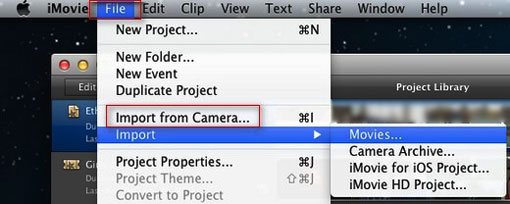
Se devi importare video da un altro iPhone/iPad/iPod all'app iMovie del tuo iPhone, fai riferimento alle seguenti istruzioni.
1. Attiva Bluetooth, Wi-Fi e AirDrop su entrambi gli iDevice e impostane uno rilevabile da Solo contatti o Tutti.
2. Sul dispositivo di origine iOS , apri l'app iMovie o Foto e tocca il clip video che desideri trasferire.
3. Fare clic sul pulsante Condividi seguito dal nome dell'iPhone di destinazione.
4. Sull'iPhone di destinazione, premi Accetta quando viene visualizzato l'avviso AirDrop.

Una volta trasferito, aggiungerà il video alla libreria di Foto dell'iPhone. Successivamente, puoi aggiungere il clip video a iMovie con il metodo introdotto nella Parte 2.
Potresti aver bisogno di: Hai intenzione di importare file EPUB sul tuo iPad? Ecco 3 soluzioni collaudate che puoi provare.
Pile di video occuperanno un ampio spazio per iPhone. Supponiamo che tu esaurisca lo spazio di archiviazione del tuo iPhone ma non desideri eliminare video di grandi dimensioni dal tuo dispositivo. In tal caso, puoi trasferire video dal tuo iPhone al tuo Mac tramite Coolmuster iOS Assistant per Mac. Successivamente, puoi importarli nell'app iMovie del tuo Macper modificarli ogni volta che vuoi.
Le caratteristiche principali di Coolmuster iOS Assistant:
* Esporta film, foto, musica e altri file dal tuo iPhone/iPad/iPod al tuo Mac.
* Supporta diversi formati video, come MP4, MOV e M4V.
* Gestisci, individua e ripristina i dati del tuo iPhone sul Mac.
* Installa e disinstalla iOS app sul Mac.
* Funziona con macOS X 10.9 o versioni successive e tutti i modelli di iPhone (daiOS 5 a iOS 16), come iPhone 14/13 Pro Max/13 Pro/13/13 mini/12 Pro Max/12 Pro/12/12 mini/SE/11 Pro Max/11 Pro/11/XS Max/XS/XR/X/8/8 Plus/7 Plus/7/6S Plus/6S/6 Plus/6/5S/5C/5/4S/4, and so on.
Per trasferire i video dell'iPhone su un Mac con un clic:
1. Installare e aprire Coolmuster iOS Assistant per Mac. Quindi, collega il tuo iPhone al Mac tramite un cavo USB.
2. Se richiesto, tocca l'opzione Autorizza sul tuo iPhone per autorizzare questo computer, quindi premi Continua per andare avanti. Una volta che il software rileva il tuo iPhone, visualizzerà le informazioni sull'iPhone sull'interfaccia.

3. Scegli Video nella finestra di sinistra, visualizza l'anteprima e seleziona i video che desideri trasferire, quindi premi il pulsante Esporta in alto.

Potrebbero interessarti:
Come trasferire video da Mac a iPhone con 5 metodi?
3 modi per trasferire musica da iPhone a computer senza iTunes
Come puoi vedere, non è difficile importare i video dell'iPhone su iMovie. Questo post ti insegna come importare video da iPhone a iMovie dal tuo iPhone, Maco un altro iDevice. Puoi selezionare il modo in cui preferisci farlo. A proposito, se desideri eseguire il backup dei tuoi preziosi video iPhone su Mac, Coolmuster iOS Assistant per Mac è una scelta saggia.
Se riscontri problemi durante l'utilizzo, faccelo sapere nei commenti.
Articoli Correlati:
Come trasferire video da iPhone a Android in modo efficace (risolto)
6 migliori editor video per iPhone/iPad/iPod che devi avere!
[Software per vlog] 11 migliori software di editing di vlog per gli amanti dei vlog
Come salvare i video di Instagram su PC/Mac?
I 14 migliori editor video AVI | Modifica facilmente i tuoi file AVI
5 semplici modi su come trasferire video su iPad senza iTunes





